18级的谷歌卫星地图纹理如何匹配到15级的高程
如何利用谷歌地球制作等高线

看mapgis中是 否加上带数,
5
影像的校正:首先打开参照文件,然后删除所有控制点, 再重新添加控制点,选择明显的地物作为控制点。
2 添加控制点, 按空格选中 1删除所有控制点
4几何校正,生成新的msi影像。
3 校正预览后,才能进行几何校正
6
加载到mapgis中,发现基本吻合,这样可以便于后期等高线 校正中查找控制点的坐标。
五、获取影像图
返回目录
1
打开mapgis主菜单,在进行等高线校正之前,建议先将影 像加载到mapgis中,便于后期控制点的选择。
影像校正
2
影像图可以选用国土局提供的,也可以利用稻歌软件自己从 谷歌地图上下载。下载完成后格式为tif,需要转换成msi格式
获取左上角和右 下角的坐标
地图级别越高, 越清楚
误差校正
4 打开复位要校正的线文件,选择控制点,进行等高线的校正。
2选择采集文件 1设置控制点参数 3添加校正控制点
4对线文件进行校正 5 保存线文件和控制点, NEWLAN.WL是最后的 校正完的线。
5
最后,修改等高线的参数,与原来的等高线进行衔接。进 行图面的整饬与美化。
说明:
1.由于Google地球部分地区的影像数据可能 不是最新的,因而数据的准确性不能保证。 2.关于等高线的制作方法还有其他方法可以生 成,可以后期交流。 3. 由于技术原因,其中有不足之处,希望大 家可以批评指正,以供完善。
3
搜索目的地,选择合适的区域
4
可以对边界进行调节,只能缩小,不能放大。 选择合适的边界点和中点,单击“捕捉”, 可以重复上述过程,选取区域进行合并(建 议少选,否则后期处理困难,一般1-3个为 宜)。出现提示框单击“确定”。
GlobalMapperMapgis处理谷歌DEM数据生成等高线

GlobalMapperMapgis处理谷歌DEM数据生成等高线1:利用global Mapper 打开数据文件2:工具-设置椭球参数3.设置好投影椭球,国内一般为“Transverse marcator”,基准为“beijing 54”,单位为“meters”,参数比例尺“1”为1:1000,中央经线为“111”,向东偏移“500000m”,点击“确定”。
4 文件-输出-输出海拔网格格式5.选择XYZGrid格式,确定。
6.选项中的内容,也可以在导出边界处修改导出边界。
7. 把某某.XYZ,修改为“某某.det”。
8.用记事本打开“某某.det”首行加“notgrid”,然后保存。
9.这里存在一个小技巧,现在的坐标是1:1000的比例尺,复制到excel中,X和Y都除以10,比例尺就为1:1万,除以50就是1:5万。
这里我们除以50,得到1:5万的地形线。
10.打开MAPGIS,选择空间分析-DTM分析11.文件-打开三角剖析文件12.Grid模型-离散数据网格化13.网格化方法,一般选择“kring泛克里格法网格化”。
网格间距要小于下载的高程数据的分辨率。
在下载数据的时候也可以看到这是是15级,69.51m。
在globalmapper中的生成等高线对话框中可以找到高程数据的分辨率,这里x是69.5m,Y是76.02m,我生成1:5万的地形图,分别除以50就是“网格间距”了,X为1.39Y为1.52,输入的数据要小于上述俩个数值。
这里输入X为1.2,Y为1. 2。
14.GRID模型-平面等值线绘制打开保存好的栅格文件xx.grid15.在“等值层值”中,要设置的内容较多,首先要删除当前分段,然后设置好起始Z值和终止Z值。
步长就是登高距。
添加新分段。
点击确定。
16.线参数设置所有等高线的参数。
17.注记参数设置计曲线的参数注记始层就是“等值层值”,这里选择2就是从200开始。
频度选5就是每5条标记一根。
谷歌地图下载软件各级分辨率说明
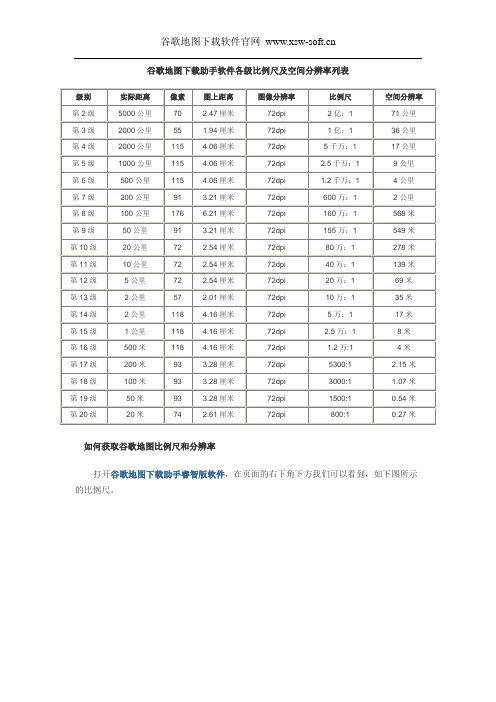
如何获取谷歌地图比例尺和分辨率
打开谷歌地图下载助手睿智版软件,在页面的右下角下方我们可以看到,如下图所示的比例尺。
Photoshop中,如下图所示。
72像素,图像实际距离为2.54厘米,图像分辨率为72dpi(像素/英寸)。
综合以上参数,我们可以推算出此图像的比例尺和空间分辨率如下:
*比例尺
10公里=1000000厘米
1000000 /2.54=393700,约为40万:1
*空间分辨率
10公里=10000米
10000/72=138.888888(米/像素),约等于139米/像素。
用此方法,我们可以推算出各级比例尺和分辨率,由于投影变形和纬度值不同,可能不同地方的比例尺会有一定差异,这里计算出的比例尺和分辨率仅以成都为例,仅供参考!
谷歌地图下载软件官网。
(整理)如何对谷歌地图的火星坐标进行纠偏校正
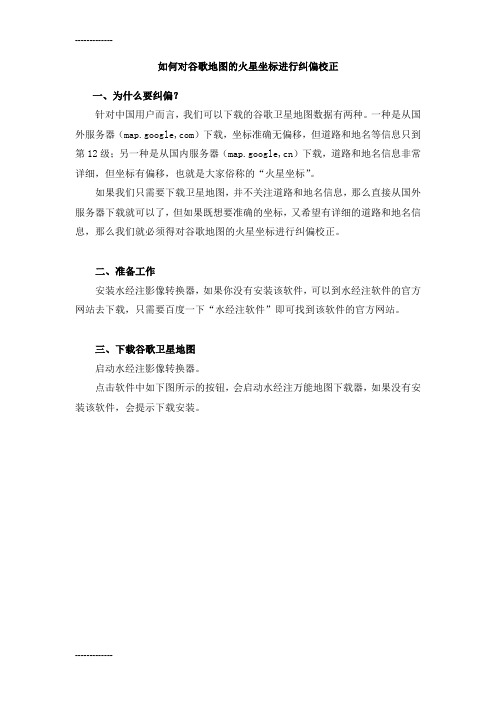
如何对谷歌地图的火星坐标进行纠偏校正一、为什么要纠偏?针对中国用户而言,我们可以下载的谷歌卫星地图数据有两种。
一种是从国外服务器(map.google,com)下载,坐标准确无偏移,但道路和地名等信息只到第12级;另一种是从国内服务器(map.google,cn)下载,道路和地名信息非常详细,但坐标有偏移,也就是大家俗称的“火星坐标”。
如果我们只需要下载卫星地图,并不关注道路和地名信息,那么直接从国外服务器下载就可以了,但如果既想要准确的坐标,又希望有详细的道路和地名信息,那么我们就必须得对谷歌地图的火星坐标进行纠偏校正。
二、准备工作安装水经注影像转换器,如果你没有安装该软件,可以到水经注软件的官方网站去下载,只需要百度一下“水经注软件”即可找到该软件的官方网站。
三、下载谷歌卫星地图启动水经注影像转换器。
点击软件中如下图所示的按钮,会启动水经注万能地图下载器,如果没有安装该软件,会提示下载安装。
水经注万能地图下载器启动时列出了本软件所能下载的所有地图类型的列表,这里我们只需要勾选“卫星.谷歌”,并点击“确定”按钮就可以了,如下图所示。
由于我们需要有详细的道路和地名信息,因此这里我们需要在服务器菜单中选择国内服务器(国外服务器下载的数据无偏移但标签数据只到12级),如下图所示。
我们以成都为例,框选市中心一个较小的区域范围,如下图所示。
在选择范围内双击新建任务,在级别中选择第19级,如下图所示。
在新建任务对话框中,点击“确定”按钮,开始下载任务,如下图所示。
下载完成之后,会询问是否导出,点“否”不导出,因为我们将用水经注影像转换器对任务文件(*.dat)进行直接纠偏校正转换。
注意:这里下载完成后,请务必关闭下载器,否则当转换器读取任务文件时会因为被下载器占用而读取不成功。
四、打开任务文件单击“输入地图文件”所对应的“输入现有DAT影像文件”按钮,如下图所示。
点击该按钮后会显示“输入地图文件”对话框,如下图所示。
GPS高程拟合及转换方法
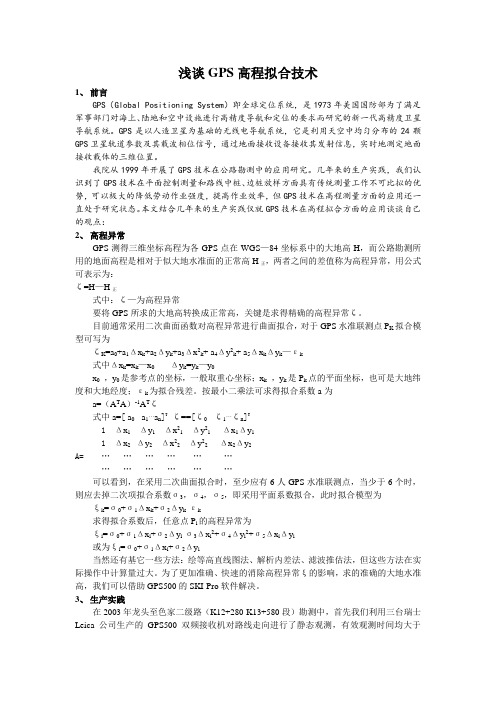
浅谈GPS高程拟合技术1、前言GPS(Global Positioning System)即全球定位系统,是1973年美国国防部为了满足军事部门对海上、陆地和空中设施进行高精度导航和定位的要求而研究的新一代高精度卫星导航系统。
GPS是以人造卫星为基础的无线电导航系统,它是利用天空中均匀分布的24颗GPS卫星轨道参数及其载波相位信号,通过地面接收设备接收其发射信息,实时地测定地面接收载体的三维位置。
我院从1999年开展了GPS技术在公路勘测中的应用研究。
几年来的生产实践,我们认识到了GPS技术在平面控制测量和路线中桩、边桩放样方面具有传统测量工作不可比拟的优势,可以极大的降低劳动作业强度,提高作业效率,但GPS技术在高程测量方面的应用还一直处于研究状态。
本文结合几年来的生产实践仅就GPS技术在高程拟合方面的应用谈谈自己的观点:2、高程异常GPS测得三维坐标高程为各GPS点在WGS—84坐标系中的大地高H,而公路勘测所用的地面高程是相对于似大地水准面的正常高H正,两者之间的差值称为高程异常,用公式可表示为:ζ=H—H正式中:ζ—为高程异常要将GPS所求的大地高转换成正常高,关键是求得精确的高程异常ζ。
目前通常采用二次曲面函数对高程异常进行曲面拟合,对于GPS水准联测点P K拟合模型可写为ζK=a0+a1Δx k+a2Δy k+a3Δx2k+ a4Δy2k+ a5Δx kΔy k—εk式中Δx k=x k—x0 Δy k=y k—y0x0,y0是参考点的坐标,一般取重心坐标;x k,y k是P k点的平面坐标,也可是大地纬度和大地经度;εk为拟合残差。
按最小二乘法可求得拟合系数a为a=(A T A)-1A Tζ式中a=[ a0 a1…a n]T ζ==[ζ0 ζ1…ζn]T1 Δx1 Δy1 Δx21 Δy21 Δx1Δy11 Δx2 Δy2 Δx22 Δy22 Δx2Δy2A= ………………………………可以看到,在采用二次曲面拟合时,至少应有6人GPS水准联测点,当少于6个时,则应去掉二次项拟合系数σ3,σ4,σ5,即采用平面系数拟合,此时拟合模型为ξk=σ0+σ1Δx k+σ2Δy k-εk求得拟合系数后,任意点P i的高程异常为ξi=σ0+σ1Δx i+σ2Δy i-σ3Δx i2+σ4Δy i2+σ5Δx iΔy i或为ξi=σ0+σ1Δx i+σ2Δy i当然还有基它一些方法:绘等高直线图法、解析内差法、滤波推估法,但这些方法在实际操作中计算量过大。
google earth 操作
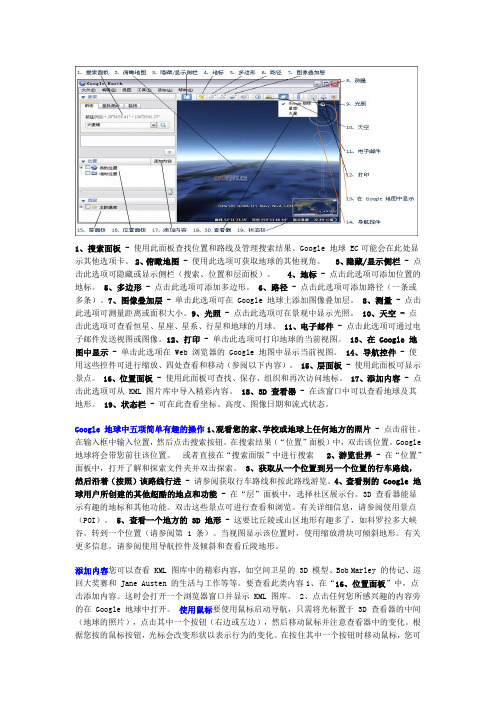
1、搜索面板 - 使用此面板查找位置和路线及管理搜索结果。
Google 地球 EC可能会在此处显示其他选项卡。
2、俯瞰地图 - 使用此选项可获取地球的其他视角。
3、隐藏/显示侧栏 - 点击此选项可隐藏或显示侧栏(搜索、位置和层面板)。
4、地标 - 点击此选项可添加位置的地标。
5、多边形 - 点击此选项可添加多边形。
6、路径 - 点击此选项可添加路径(一条或多条)。
7、图像叠加层 - 单击此选项可在 Google 地球上添加图像叠加层。
8、测量 - 点击此选项可测量距离或面积大小。
9、光照 - 点击此选项可在景观中显示光照。
10、天空 - 点击此选项可查看恒星、星座、星系、行星和地球的月球。
11、电子邮件 - 点击此选项可通过电子邮件发送视图或图像。
12、打印 - 单击此选项可打印地球的当前视图。
13、在 Google 地图中显示 - 单击此选项在 Web 浏览器的 Google 地图中显示当前视图。
14、导航控件 - 使用这些控件可进行缩放、四处查看和移动(参阅以下内容)。
15、层面板 - 使用此面板可显示景点。
16、位置面板 - 使用此面板可查找、保存、组织和再次访问地标。
17、添加内容 - 点击此选项可从 KML 图片库中导入精彩内容。
18、3D 查看器 - 在该窗口中可以查看地球及其地形。
19、状态栏 - 可在此查看坐标、高度、图像日期和流式状态。
Google 地球中五项简单有趣的操作1、观看您的家、学校或地球上任何地方的照片 - 点击前往。
在输入框中输入位置,然后点击搜索按钮。
在搜索结果(“位置”面板)中,双击该位置。
Google 地球将会带您前往该位置。
或者直接在“搜索面版”中进行搜索2、游览世界 - 在“位置”面板中,打开了解和探索文件夹并双击探索。
3、获取从一个位置到另一个位置的行车路线,然后沿着(按照)该路线行进 - 请参阅获取行车路线和按此路线游览。
4、查看别的 Google 地球用户所创建的其他超酷的地点和功能 - 在“层”面板中,选择社区展示台。
基于无人机倾斜影像三维精细化建模的模型修复技术探讨

2.2 已有资料
影像资料 :“谷歌”地图显示级别具有 17 级或更高等级, 在线卫星影像数据可供航拍地区标绘和航线设计参考。
1 无人机倾斜影像三维建模的模型修复技术
1.1 无人机倾斜影像三维建模常见问题及三维模型修复
1.1.1 删除悬浮物
在无人机倾斜摄影三维建模中,由于匹配错误或特征点 缺失,因此空中经常会出现不连续悬浮物,这些悬浮物与实际 情况不符,影响三维模型可视化效果及应用,需要删除。如图 1 所示,模型中道路旁出现了错位路灯悬浮物。
图 13 大型桥梁细节部分融合效果
1.4 无人机倾斜影像三维模型的单体化方法 模型单体化方法包括物理单体化和逻辑单体化。物理单
2.4.1 无人机航摄情况
倾斜摄影采用 MATRICE 300 RTK 无人机,航摄采用赛 尔 PSDK 102S V2 倾斜相机,摄影主距为下视 25mm、倾斜为 35mm。
根据研究区分布、地理环境、地形条件、航高、航片重 叠度和摄区基准面高度等设计航线。利用“天地图”、“谷歌地 球”和 WapPointMaster 等软件,通过对研究区最高海拔、最低 海拔和地貌进行调查,确定航路间距和曝光时间等,设计最佳 路线,绘制南、北两方向仿地飞行路线。航摄参数:地面像元 分辨率 ≥0.03m ;航向重叠 80%、旁向重叠 70% ;航线弯曲度 ≤3% ;航高为 200m ;基准面高程为 860m ;倾斜角 ≤5° ;旋偏
BIM 和 ContextCapture 软件构建的三维模型是基于 OSG 对 数据进行融合。三维模型和 BIM 三维模型融合的关键是空间 匹配,须通过 OSG 中 BoundingSphere 类 radius 函数和 center 函 数获取模型尺寸和中心坐标,利用 PositionAttitudeTransform 类 setScale 函数和 setPosition 函数调整尺寸和位置,保证 BIM 模 型与三维模型位置和尺寸一致。
谷歌卫星影像地图各级比例尺及空间分辨率列表
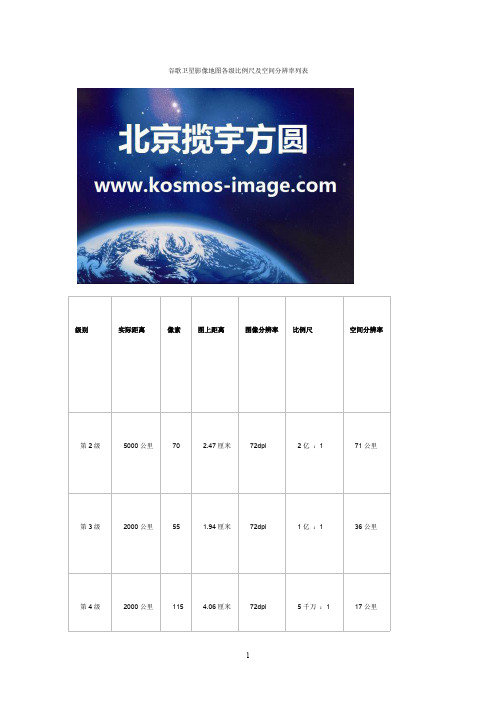
谷歌卫星影像地图各级比例尺及空间分辨率列表
级别实际距离像素图上距离图像分辨率比例尺空间分辨率第2级5000公里70 2.47厘米72dpi2亿:171公里第3级2000公里55 1.94厘米72dpi1亿:136公里第4级2000公里115 4.06厘米72dpi5千万:117公里
第5级1000公里115 4.06厘米72dpi 2.5千万:19公里第6级500公里115 4.06厘米72dpi 1.2千万:14公里第7级200公里91 3.21厘米72dpi6百万:12公里第8级100公里176 6.21厘米72dpi160万:1568米第9级50公里91 3.21厘米72dpi155万:1549米第10级20公里72 2.54厘米72dpi80万:1278米第11级10公里72 2.54厘米72dpi40万:1139米
第12级5公里72 2.54厘米72dpi20万:169米第13级2公里57 2.01厘米72dpi10万:135米第14级2公里118 4.16厘米72dpi5万:117米第15级1公里118 4.16厘米72dpi 2.5万:18米
第16级500米118 4.16厘米72dpi 1.2万:14米
第17级200米93 3.28厘米72dpi2300:1 2.15米第18级100米93 3.28厘米72dpi3000:1 1.07米
第19级50米93 3.28厘米72dpi1500:10.54米第20级20米74 2.61厘米72dpi800:10.27米
第21级10米72 2.54厘米72dip393.70(1000/2.54)0.138(10/72)米/像素第22级5米72 2.54厘米72dip196.85(500/2.54)0.0694(5/72)米/像素。
利用google获取网格化地形高程数据的方法

在Google Earth网络软件运行中,你可以利用本地搜索以便俯视目标区域的虚拟图片。在鼠标指定的地方,Google Earth会适时显示出经纬度和高程数据。
制作选定区域的地形等高线图,需要的是网格化的地理数据(不仅仅是一个点)。然而,在网络虚拟图片上准确确定网格化格点位置,是决定地理数据采集准确的一个重要方面。凭感觉单一用移动鼠标在Google Earth提供的虚拟环境内移动定位,距离和方向的掌握误差较大,也不容易控制。如何得到相对规范的网格化地理数据,是问题的关键。
Google Earth采用的3D地图定位技术能够把Google Map上的最新卫星图片推向一个新水平。用户可以在3D地图上搜索特定区域,放大缩小虚拟图片。它是一个可定期更新的地理数据库,含有美国宇航局提供的大量地形数据。
(二)软件运行最低配置
Windows 2000, Windows XP 操作系统
Intel Pentium III 500 MHz
128MB 内存
200MB 硬盘空间
3D 显卡,16MB显存
1024x768分辨率,32位真彩色
宽带环境
二、地形等高线数据的获取方法
利用google earth网络软件获取地形等高线数据,本质在于对Google Earth的地理数据功能的利用。
利用google获取网格化地形高程数据的方法
利用google获取网格化地形高程数据的方法(2009-05-31 17:02:24)标签:科技 earth 等高线图 地形 香格里拉 杂谈
摘要:对于旅游探险或地质调查者来说,经常要深入到偏僻的山区。这就需要预先了解目的地的地形特征。本文为你介绍一种利用google earth网络软件获取网格化地形高程数据的方法。进而得以制作地形参考图,解决缺乏地形图的问题。
全要素地形图配准与等高线的叠加
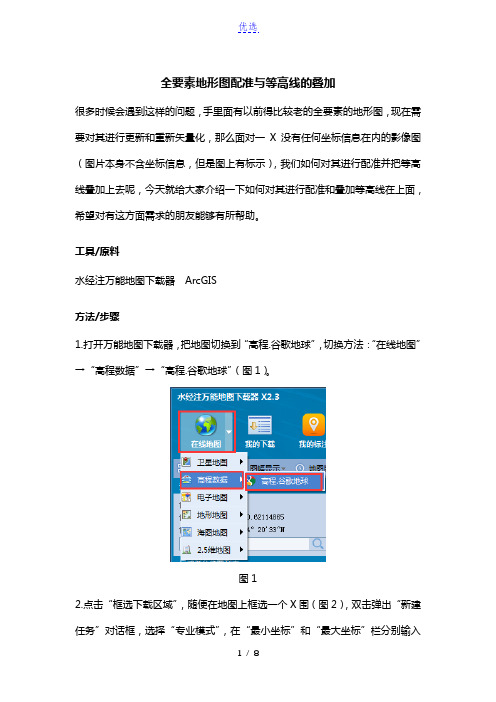
全要素地形图配准与等高线的叠加很多时候会遇到这样的问题,手里面有以前得比较老的全要素的地形图,现在需要对其进行更新和重新矢量化,那么面对一X没有任何坐标信息在内的影像图(图片本身不含坐标信息,但是图上有标示),我们如何对其进行配准并把等高线叠加上去呢,今天就给大家介绍一下如何对其进行配准和叠加等高线在上面,希望对有这方面需求的朋友能够有所帮助。
工具/原料水经注万能地图下载器ArcGIS方法/步骤1.打开万能地图下载器,把地图切换到“高程.谷歌地球”,切换方法:“在线地图”→“高程数据”→“高程.谷歌地球”(图1)。
图12.点击“框选下载区域”,随便在地图上框选一个X围(图2),双击弹出“新建任务”对话框,选择“专业模式”,在“最小坐标”和“最大坐标”栏分别输入全要素地形图的左下角和右上角的坐标,设置好下载任务名称和勾选上下载的级别(图3),点击“确认”开始下载。
图2图33.点击“我的下载”,将下载的任务勾选上,点击“导出高程文件”,将下载的高程数据导出成tif格式的DEM(图4)。
图44.然后点击“我的工具”→“高程(等高线)提取”,将导出的tif格式的DEM 生成shp格式的等高线(图5)。
图55.等高线准备好后开始对影像进行配准,将全要素地图加载到ArcGIS内,在菜单空白处点击右键,将“地理配准”勾选上(图6)。
图66.在“地理配准”工具条上点击控制点按钮,以地图的左下角为第一个控制点(图7),点击右键,选择“输入X和Y”(图8),把左下角的坐标输入进去(图9)。
图7图8图97.重复上面的步骤将四个角的坐标进行配准,点击“查看表”可以看到控制点之间的对应关系(图10)。
图108.然后再把等高线叠加上来,可以看到成功的叠加上了(图11),到这里就完成了全要素地图的配准和等高线的叠加,有需要的朋友可以自己试一下。
图11。
如何一次性下载谷歌地球的全球高程DEM数据

如何一次性下载谷歌地球的全球高程DEM数据1.概述自从前段时间发布了《如何一次性下载全国谷歌卫星影像地图数据的方法》一文后,许多客户举一反三,用此方法下载谷歌地球的全国高程DEM数据或全球高程DEM数据。
总的来讲,一次性下载大范围的谷歌地球高程DEM数据和一次性下载大范围的谷歌卫星影像的方法大体上是基本相同的,但还是会有一些细微的差别有必要为大家作出详细的说明。
这里,我们就以“如何一次性下载谷歌地球全球高程DEM数据”为例作出说明。
2.如何一次性下载谷歌地球的全球高程DEM数据如果你阅读过《如何一次性下载全国谷歌卫星影像地图数据的方法》一文,那么你一定知道这里所讲的一次性下载谷歌地球的全球高程DEM数据,不是将全球范围新建成一个大的下载任务,而是利用水经注的“金字塔模式”下载功能自动将大范围分成若干个块进行下载,块与块之间无缝拼接且数据无冗余。
金字块分块原理,如下图所示。
金字塔原理在开始下载之前,请先确保当前在线地图显示为谷歌地球高程渲染图,可以通过在软件左上角的数据类型区域点击“高程”切换显示为该渲染地图,如下图所示。
高程渲染图如果只需要下载中国范围的高程DEM数据,则可以在行政区划中选择了“中国”,地图中将会显示中国国界,如下图所示。
点击“下载”按钮,将会显示“新建任务”对话框。
中国国界如果需要下载全球范围的高程DEM数据,则需要在“新建任务”对话框中,将最小坐标设置为“-180,90”,最大坐标设置为“180,90”,坐标之间采用英文半角逗号分割,如下图所示。
在显示的“新建任务”对话框中,“下载模式”选择“金字塔”,因为在这种模式下会自动对当前范围进行分块下载;“最小级别(塔尖)”设置为6级,“最大级别(塔基)”设置为15级;最后,“下载完成后导出图片”一项务必要取消勾选,因为我们只需要下载DAT文件,而不需要马上导出。
具体参数设置,如下图所示。
新建任务参数设置如果你阅读过《如何一次性下载全国谷歌卫星影像地图数据的方法》一文,可能就会产生疑问,为什么在下载卫星地图的时候是要下载10到19级,而这里却是下载6到15级呢?这就是下载高程数据与下载卫星地图的不同之处。
如何利用GlobalMapper基于谷歌高程生成等高线
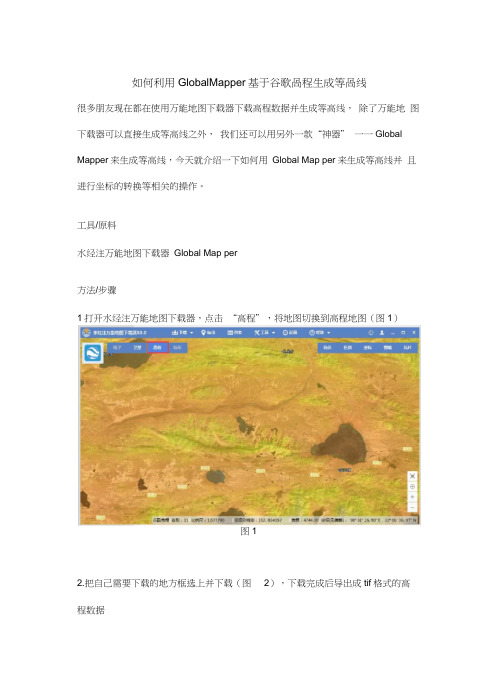
如何利用GlobalMapper基于谷歌咼程生成等咼线很多朋友现在都在使用万能地图下载器下载高程数据并生成等高线,除了万能地图下载器可以直接生成等高线之外,我们还可以用另外一款“神器” 一一Global Mapper来生成等高线,今天就介绍一下如何用Global Map per来生成等高线并且进行坐标的转换等相关的操作。
工具/原料水经注万能地图下载器Global Map per方法/步骤1打开水经注万能地图下载器,点击“高程”,将地图切换到高程地图(图1)图12.把自己需要下载的地方框选上并下载(图2),下载完成后导出成tif格式的高程数据图23.将生成的tif格式高程数据加载到Global Mapper,效果如图3图34•点击“分析生成等高线”将等高线生成,这里生成的是等高距为5m (图4、图5)。
漓嫌范国僦认值舷卜篙载商fh 知^下药粵豳n 朗钿忌 阿7兴 |^K|ncTm 三jr 幵中屈箜玄最小蓦卷両是柱瑁定范匣内的多重i 亍鬲分聊草在m 前世融单元〕觀麴耶離鯛朗秤刑置枪碱躺代轴,Y 轴.0. DM33B0i0^5^4^1£厂生战分色眉盍区地區厂在巖犬丿既小誣上产生彳竝归拽直 厂以小差蹈直槪卜空删&左卷携悴劉廿n 单位标签r 托」或班 IP 平滑等訥地区以改善夕刚,售魏戢麒資件而不是斷在主地囹视圉”使用网格选I 页允许轮 厂 囂谡鳖計「蕩拣倍耳吴'布K 是作K 他fl 】舱加備下障如一个強推圭聊肖 E1用 I 一熬肋一 I磔堆谴豊I 滝业]冋格叱等言枝沟界I0 DOCS^BO-iOaSSiB^lf5.可以通过点击“工具”一“控制中心”,选择将原有的tif 高程数据隐藏(图6), 隐藏后的效果如图7当前杠片的蓿薫匡站谨古击繭琴图也隸音看枣堀诜I 和Un 養1控兰忡心t/|H GEUEWHU CUH'lUUKJ L'lU^ Paatur*s]不勾选元数据.・I 迭顶…I 显示績盖]兰闭覆盖图I6•点击“工具设置投影”可以对生成的数据的坐标系进行转换, 这 里我们将生成的等高线转换成 80坐标系,投影选择“Gauss Krueger (3 degree*A|/l*- —w◎图7zones),地区则是根据生成的等高线所在的经度选择,这里选择Zone 11(28.5E - 31.5E),基准选择XIAN 1980 (CHINA)”,点击“确定”即可完成坐标系的转换(图8),转换后的效果如图9图8'II I *I11f4o图9* 首AMl AHHBKta 电 *d7•为了方便看图,我们还可以将网格显示出来,点击 “工具”-“设置一般设 置”网格显示选择“目前投影网络”,网格间距选择“自定义”并输入1000(图 10),点击“确定”即可完成网格的显示(图11)点凤格i海拨迭顶|書色选项投影一矗设盍|矢里显示|区凤格线凤格i碑显示riin 何+ ci -「无经纬网r至纬度网e目前投星砌阿格问更---------------厂不i仑缩敲比例显示所有网格銭庄延长网格雨附加单元标签到投杲舸搐践距离比例I尺显/R CSh£Ft十S)r无比例传使用距葛单位显示比後1]戦比例尺显示单®CShi£t + L)c无比例r公制昧)r隅杂高題选项□将世界文件(H和坐标匹^到文件□保搏辱出的范圉,而非抽样闾墙□加裁时自动消腺光栅层器吿□不要自动內插地时图层在抑载上□当範出时以当前屏辜作为默认边畀—IS« I□^bkfe,HJKr^W£iW& J.. /品*坛佢i图10图118•点击“文件”-“输出”-“输出矢量格式”即可将处理好的等高线导出,可以导出成dwg、shp、tab等主流地理信息系统软件使用的格式(图12),这里选择成dwg格式导出,在CAD中打开导出后的等高线如图13迭择搐式导出你的加载數粥*见」_http coni/product/format s, htm上的信息可用的格式。
Google+Map地图校正方法
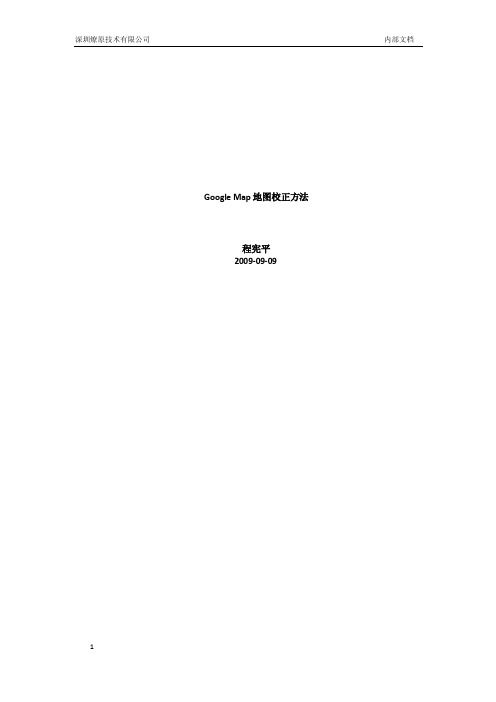
Google Map地图校正方法程宪平2009-09-09在Gooogle Map中,由于中国的相关法律的规定,地图模式是有偏差的,但是卫星模式是准确的,所以根据此可以进行地图的校正,由于Google Map的地图的偏差值是与所在的地区有关,不同的地区,其偏差值也不一样,所以必须是每个地方都需要进行校正,一般认为的校正的单位是以市为单位,但有些地方,可能到了县或区一级。
此处的校正需要用到数据库方面的知识,如果不懂,请先查阅相关的书籍,谢谢。
1、找到车辆所在的位置,最好是精确到车辆所在的县一级本文档示例的区域为中国江苏省扬州市邗(hán)江县2、先在卫星模式下找一个标志比较明显的地方,如立交桥、十字路口,同时缩放比尽可能大的值,这样卫星看得也就更清楚,得到的偏差值也会更小,如下图:此处将卫星模式放到了最大,同时选择的是一个十字的路口,这样的标志就很明显。
3、点击右上角的测量4、变成这样时,在这个十字路口的中心打上一个点5、再切换到地图模式6、找到对应的地图上的十字路口,在这个路口的中心再打上个点7、这时你可以看到,右上角测试的距离值,这个值就是偏差的距离从这里看出,这个地方相差555米,也就是说,如果不校正的话,地图上的位置与实际位置有555米左右的偏差。
8、现在缩小地图,或将图上的两个点移到可见的位置9、先点击卫星模式的点,会弹出如下的信息框10、记录下卫星模式下的经纬度信息,此处是:东经119.3842059 , 北纬32.367230311、同样的方法操作,记下地图模式的点的经纬度信息12、即此时地图模式下的经纬度信息是:东经119.3896695 , 北纬32.365352213、现在开始计算偏移值:计算公式:经度偏移值(xOffset)=卫星经度-地图经度纬度偏移值(yOffset)=卫星纬度-地图纬度xOffset=119.3842059-119.3896695yOffset=32.3672303-32.3653522此处的结果为:xOffset=-0.0054636 yOffset=0.001878114、到数据库中检查是否存在(本文档区域是中国江苏省扬州市邗江县)保存在数据库中的偏移值表为tbl_offset在数据库中运行此语句:select * from tbl_offset where priv=’江苏省’15、在此显示的列表中,如果存在邗江县的记录,则说明记录已经存在。
如何下载谷歌地球高程为SHP格式的等高线(万能版)

如何下载谷歌地球高程为SHP格式的等高线众所周知,谷歌地球为广大用户提供了全球的高程数据,用户可以在线浏览和查看某个点的高程(图1),但是在线浏览并不是那么方便,一旦没有网,就无法得知想要点的高程值。
那我们如何才能获取到这些高程数据并将其加以利用,笔者在这里给大家推荐一个实用的方法,帮助大家获取谷歌地球的高程数据并将其导出为矢量数据(即*.dxf格式),希望对大家有所帮助。
图11、材料准备水经注万能地图下载器、ArcGIS 10.22、获取步骤2.1框选下载区域打开水经注万能地图下载器,将地图切换到“高程.谷歌地球”(切换方法:在线地图→高程数据→高程.谷歌地球)(图2),将地图缩放至全球可见,单击“框选下载区域”,然后在显示的图层上框选上全球(图3)图2图32.2新建下载任务在框选处双击左键,弹出“新建任务”对话框(图4),在对话框内可以设置下载名称和选择下载的级数,这里我选择的是7级的数据进行下载。
单击“确认”开始下载。
图42.3预览下载影像点击“我的下载”,勾选上自己下载的影像,点击“查看下载结果”可以预览自己下载的影像(图5)图52.4导出DEM单击“导出高程文件”,弹出“导出高程文件”对话框(图6),单击“输出”开始导出DEM图片。
图62.5生成等高线点击“我的工具”选择“高程(等高线)提取”(图7),弹出“生成等高线”对话框(图8),单击“打开”,选择刚刚导出的“全球高程.tif”(图9);单击“保存”按钮选择自己要保存的文件路径并为导出的shp文件命名(图10);在“等高距”一栏输入自己的等高距,这里我输入的是500(图11);单击“确定”,开始生成全球的高程shp文件。
图7图8图9图102.6查看生成文件打开shp文件的保存路径,我们可以看到一共生成了4个文件(图12),分别是“全球高程.dbf”、“全球高程.prj”、“全球高程.shp”、“全球高程.shx”,将“全球高程.shp”文件加载到ArcGIS中就可以看到全球的等高线了(图13)。
利用google获取网格化地形高程数据的方法
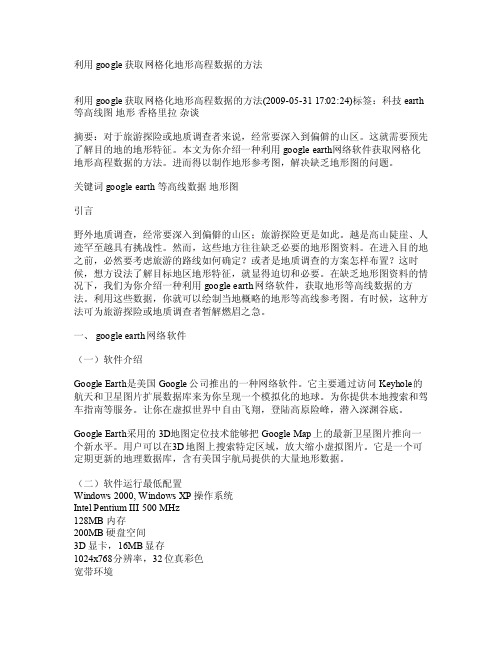
利用goog le获取网格化地形高程数据的方法利用goog le获取网格化地形高程数据的方法(2009-05-31 17:02:24)标签:科技 ea rth 等高线图地形香格里拉杂谈摘要:对于旅游探险或地质调查者来说,经常要深入到偏僻的山区。
这就需要预先了解目的地的地形特征。
本文为你介绍一种利用goo gle e arth网络软件获取网格化地形高程数据的方法。
进而得以制作地形参考图,解决缺乏地形图的问题。
关键词 goo gle e arth等高线数据地形图引言野外地质调查,经常要深入到偏僻的山区;旅游探险更是如此。
越是高山陡崖、人迹罕至越具有挑战性。
然而,这些地方往往缺乏必要的地形图资料。
在进入目的地之前,必然要考虑旅游的路线如何确定?或者是地质调查的方案怎样布置?这时候,想方设法了解目标地区地形特征,就显得迫切和必要。
在缺乏地形图资料的情况下,我们为你介绍一种利用goog le ea rth网络软件,获取地形等高线数据的方法。
利用这些数据,你就可以绘制当地概略的地形等高线参考图。
有时候,这种方法可为旅游探险或地质调查者暂解燃眉之急。
一、googl e ear th网络软件(一)软件介绍Goo gle E arth是美国Goo gle公司推出的一种网络软件。
它主要通过访问Key hole的航天和卫星图片扩展数据库来为你呈现一个模拟化的地球。
为你提供本地搜索和驾车指南等服务。
让你在虚拟世界中自由飞翔,登陆高原险峰,潜入深渊谷底。
Goo gle E arth采用的3D地图定位技术能够把Go ogleMap上的最新卫星图片推向一个新水平。
谷歌卫星地图理论分辨率

第11级:10000/72=138.88888888888888888888888888889
第10级:20000/72=277.77777777777777777777777777778
第09级:50000/91=549.45054945054945054945054945055
1像素 = 0.04厘米
1厘米 = 25像素
1厘米 = 28.346像素
谷歌谷歌卫星地图理论分辨率如下,仅供参考:
第19级:50(米)/93(像素)=0.53763440860215053763440860215054(米/像素,即分辨率)
第18级:100/93=1.0752688172043010752688172043011
第17级:200/93=2.1505376344086021505376344086022
第08级:100000/91=1098.9010989010989010989010989011
第07级:200000/91=2197.8021978021978021978021978022
第06级:500000/114=4385.9649122807017543859649122807
第05级:1000000/114=8771.9298245614035087719298245614
第16级:500/118=4.2372881355932203389830508474576
第15级:1000/118=8.4745762711864406779661016949153
第14级:2000/118=16.949152542372881355932203389831
- 1、下载文档前请自行甄别文档内容的完整性,平台不提供额外的编辑、内容补充、找答案等附加服务。
- 2、"仅部分预览"的文档,不可在线预览部分如存在完整性等问题,可反馈申请退款(可完整预览的文档不适用该条件!)。
- 3、如文档侵犯您的权益,请联系客服反馈,我们会尽快为您处理(人工客服工作时间:9:00-18:30)。
18级的谷歌卫星地图纹理如何匹配到15级的高程
制作地形图的时候往往需要将卫星图和等高线叠加在一起看看效果,怎样实现等高线和谷歌卫星地图叠加呢,今天就给大家介绍如何将18级的谷歌卫星地图纹理和15级的高程匹配的教程,十分的简单。
工具/原料
水经注万能地图下载器微型离线地图地理信息标注绘制系统平台(微图)
方法/步骤
1.打开万能地图下载器,地图切换到“高程.谷歌地球”(图1)。
图1
2.点击“框选下载区域”框选上需要下载的地方,双击,弹出“新建任务”对话框,在对话框内设置好任务名称级别选择为15级,点击“确认”开始下载(图2)。
3.下载好后点击“导出拼接图片”将高程导出成tif格式(图3)。
4.点击“我的工具”→“高程(等高线)提取”,将刚才导出的tif选上,在选择上等高线输出的位置,格式选择成dxf,等高距设置成5m,将等高线导出(图4)。
图4
5.打开微图,点击“CAD制图”切换到CAD制图(图5),可以看到整个界面和传统的CAD几乎一致,而且操作方式也和CAD一致,唯一的不同是,这里将在线地图直接加载了进来,而传统的CAD加载栅格图进来十分的麻烦,还需要进行配准和缩放的问题。
6.点击“导入矢量”按钮选择上刚刚导出的dxf格式的等高线导入(图6)。
图6
7.导入后将地图缩放至18级,这样就实现了15级的等高线和18级的谷歌卫星地图的匹配叠加(图7)。
图7。
